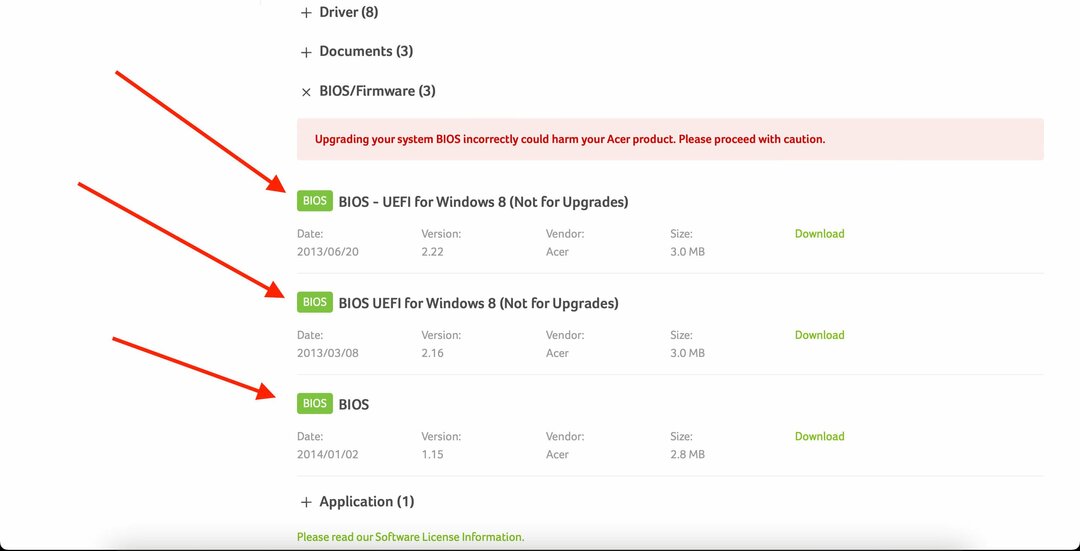- BIOS steuert die frühen Phasen des Startvorgangs, und es ist ein großes Problem, wenn es nicht richtig funktioniert.
- Beim Aktualisieren des BIOS sollten Sie vorsichtig sein, da jeder Unfall das BIOS beschädigen kann.
- Wenn das BIOS beschädigt wird, kann es ein schmerzhafter Prozess sein, es erneut zu installieren, und es wird einige Zeit dauern.

XINSTALLIEREN SIE, INDEM SIE AUF DIE DOWNLOAD-DATEI KLICKEN
Diese Software repariert häufige Computerfehler, schützt Sie vor Dateiverlust, Malware und Hardwarefehlern und optimiert Ihren PC für maximale Leistung. Beheben Sie PC-Probleme und entfernen Sie Viren jetzt in 3 einfachen Schritten:
- Laden Sie das Restoro PC-Reparaturtool herunter das kommt mit patentierten Technologien (Patent vorhanden hier).
- Klicken Scan starten um Windows-Probleme zu finden, die PC-Probleme verursachen könnten.
- Klicken Alles reparieren um Probleme zu beheben, die die Sicherheit und Leistung Ihres Computers beeinträchtigen
- Restoro wurde heruntergeladen von 0 Leser in diesem Monat.
Das Basic Input/Output System, auch bekannt als BIOS, hat seine Hauptfunktion, die frühen Phasen des Startvorgangs des Computers zu steuern und sicherzustellen, dass das Betriebssystem korrekt in den Speicher geladen wird.
Das BIOS sollte nur aktualisiert werden, wenn neue Funktionen verfügbar werden oder wenn ein Problem auftritt.
Wenn jedoch während des BIOS-Updates etwas schief geht, kann dies der Fall sein Ihren PC kaputt machen und funktionsunfähig machen. In dieser Anleitung erklären wir es Schritt für Schritt wie man das BIOS aktualisiert des Acer Swift 3.
So aktualisieren Sie das BIOS von Acer Swift 3
1. Laden Sie das BIOS von der Acer-Website herunter und installieren Sie es
- Überprüfen Sie das Modell Ihres PCs und die BIOS-Version. Um sie zu überprüfen, öffnen Sie Acer Care Center, ein integriertes Programm für Acer-Computer.
- Gehe zu Acers offizielle Website und auswählen Support > Treiber und Handbücher.

- Wählen Sie die PC-Kategorie, das Modell und die Serie aus.
- Wählen Sie nun die Version und Sprache Ihres Windows-Betriebssystems aus.
- Suchen Sie das BIOS/die Firmware und erweitern Sie sie.

- Laden Sie das neueste verfügbare BIOS-Update herunter.
- Extrahieren Sie die .zip-Datei.

- Schließen Sie das Netzteil an Ihren Acer-Computer an und stellen Sie sicher, dass es nicht entfernt wird, wenn Sie das BIOS aktualisieren. Wenn Ihr PC während des Updates herunterfährt, kann das BIOS beschädigt werden, wodurch Ihr PC funktionsunfähig wird.
-
Doppelklick in der BIOS-Datei, um Ihren Computer mit dem neuesten verfügbaren BIOS zu aktualisieren.

- Klicken In Ordnung auf dem Popup-Bildschirm, nachdem Sie die Nachricht gelesen haben.
- Ihr PC wird neu gestartet und das BIOS aktualisiert.
- So laden Sie Java auf Ihren Windows 10/11-PC herunter
- 4 Möglichkeiten, Ihr unbekanntes Gerät im Geräte-Manager wiederherzustellen
2. Aktualisieren Sie das BIOS des PCs, der nicht bootet
Führen Sie dazu die folgenden Schritte aus:
- Überprüfen Sie das Etikett auf Ihrem PC, um zu sehen, um welches Modell es sich handelt.
- Laden Sie das BIOS für Ihren PC auf einem funktionierenden Windows-Computer herunter, wie in der vorherigen Methode gezeigt.
- Extrahieren Sie die .zip-Datei.

- Formatieren Sie ein USB-Flash-Laufwerk mit dem FAT32 Dateisystem und machen es zu einem bootfähigen USB-Laufwerk.
- Verschieben Sie die BIOS-Datei auf das USB-Laufwerk.
- Stecken Sie jetzt die USB Laufwerk in den Computer, den Sie aktualisieren möchten.
- Starten Sie den Computer neu und drücken Sie F2 um die Seite mit den BIOS-Einstellungen zu öffnen.

- Wählen Sie nun die aus Startmenü und verschieben Sie die Position der USB-Festplatte nach oben.
- Speichern Sie die Änderungen und Ausfahrt.

- Ihr Computer bootet vom USB-Stick.
- Führen Sie die BIOS-Datei im neuen Betriebssystem aus, um das BIOS zu aktualisieren.
Ist es eine schlechte Idee, Ihr BIOS zu aktualisieren?
BIOS-Updates verbessern weder die Leistung Ihres Computers, noch kommen sie jedes Mal mit neuen Funktionen.
Die Installation eines neuen BIOS ist riskanter als die Aktualisierung eines Windows-Programms, da Ihr Computer gemauert werden kann, wenn etwas schief geht.
Sie sollten Ihr BIOS nur aktualisieren, wenn:
- Wenn Fehler auftreten und die neueste BIOS-Version diese Fehlerkorrekturen behebt.
- Wenn Sie Ihren Computer mit der neuesten Hardware aufrüsten, z. B. einer neuen CPU oder einem neuen RAM, die erst kürzlich auf den Markt gebracht wurde. Die Hersteller veröffentlichen ein neues BIOS, damit Ihr PC die neue Hardware unterstützt.
Kann das BIOS automatisch aktualisiert werden?
Die einfache Antwort ist Nein. Das BIOS wird und kann nicht automatisch aktualisiert werden.
Das BIOS-Update ist riskanter und sollte sorgfältig durchgeführt werden, da Sie sonst Ihren PC beschädigen und funktionsunfähig machen können. Und die Reparatur eines PCs mit einem beschädigten BIOS kann ärgerlich und kostspielig sein.
Sie können das BIOS aktualisieren, indem Sie es flashen (indem Sie die oben genannten Schritte ausführen).
Das BIOS ist eine der Schlüsselkomponenten, die auf Ihrem Computer installiert werden müssen, um reibungslos zu funktionieren. Aber wenn Sie das BIOS aktualisieren, sollten Sie vorsichtig sein oder Sie können Ihr BIOS beschädigen.
Wir hoffen, dass dieser Artikel Ihnen beim Aktualisieren des BIOS für Ihr Acer Swift 3 geholfen und auch andere Fragen von Ihnen beantwortet hat.
 Haben Sie immer noch Probleme?Beheben Sie sie mit diesem Tool:
Haben Sie immer noch Probleme?Beheben Sie sie mit diesem Tool:
- Laden Sie dieses PC-Reparatur-Tool herunter auf TrustPilot.com mit „Großartig“ bewertet (Download beginnt auf dieser Seite).
- Klicken Scan starten um Windows-Probleme zu finden, die PC-Probleme verursachen könnten.
- Klicken Alles reparieren um Probleme mit patentierten Technologien zu beheben (Exklusiver Rabatt für unsere Leser).
Restoro wurde heruntergeladen von 0 Leser in diesem Monat.